Narzędzie rozmycia w programie Photoshop: samouczek dla początkujących
Narzędzie Rozmycie programu Photoshop to wszechstronne narzędzie, którego można używać na wiele sposobów do retuszowania zdjęć. Istnieje zestaw różnych filtrów rozmycia do różnych zastosowań. Możesz rozmyć określony obszar obrazu, aby ukryć niektóre prywatne informacje, lub rozmyć tło, aby zwrócić uwagę ludzi na obiekt. A może chcesz poprawić jakość obrazu, na przykład dodać ruch do obrazu lub zmiękczyć postrzępione krawędzie obiektu.
Narzędzie do rozmycia w Photoshopie jest potężne. Jednak gdy spróbujesz skorzystać z tego wielofunkcyjnego narzędzia, możesz czuć się zdziwiony różnymi rodzajami filtrów i zastosowań. Jakiego filtra należy użyć? W jakim celu stosuje się filtr? W tym samouczku pokażemy, jak rozmyć obraz w Photoshopie w zrozumiałych i prostych słowach.
Jak rozmyć tło w Photoshopie
Photoshop zapewnia nam wiele sposobów na rozmycie tła obrazu. Możesz wybrać narzędzie Rozmycie w panelu narzędzi i narysować obszar, aby rozmyć go za pomocą pędzla rozmycia lub zaznaczyć obszar za pomocą wybranych narzędzi i zastosować do niego różne filtry rozmycia. Przejdź dalej, aby przeczytać szczegółowe kroki.
Metoda 1. Użyj narzędzia Rozmycie, aby rozmyć tło
Narzędzie Photoshop Blur Tool umożliwia narysowanie obszaru, który chcesz rozmyć, za pomocą pędzla do rozmycia. Możesz go użyć do wygodnego rozmycia dowolnego obszaru, ale będzie to czasochłonne i monotonne w użyciu. Poniższe kroki pokazują, jak używać narzędzia Rozmycie w programie Photoshop. Po prostu ruszaj się, żeby czytać.
- Krok 1. Wybierz Pędzel rozmycia na lewym panelu narzędzi. Następnie kursor zmieni się w kółko, a na górze pojawi się panel, w którym możesz zmodyfikować końcówkę pędzla rozmycia, na przykład jego rozmiar lub twardość.
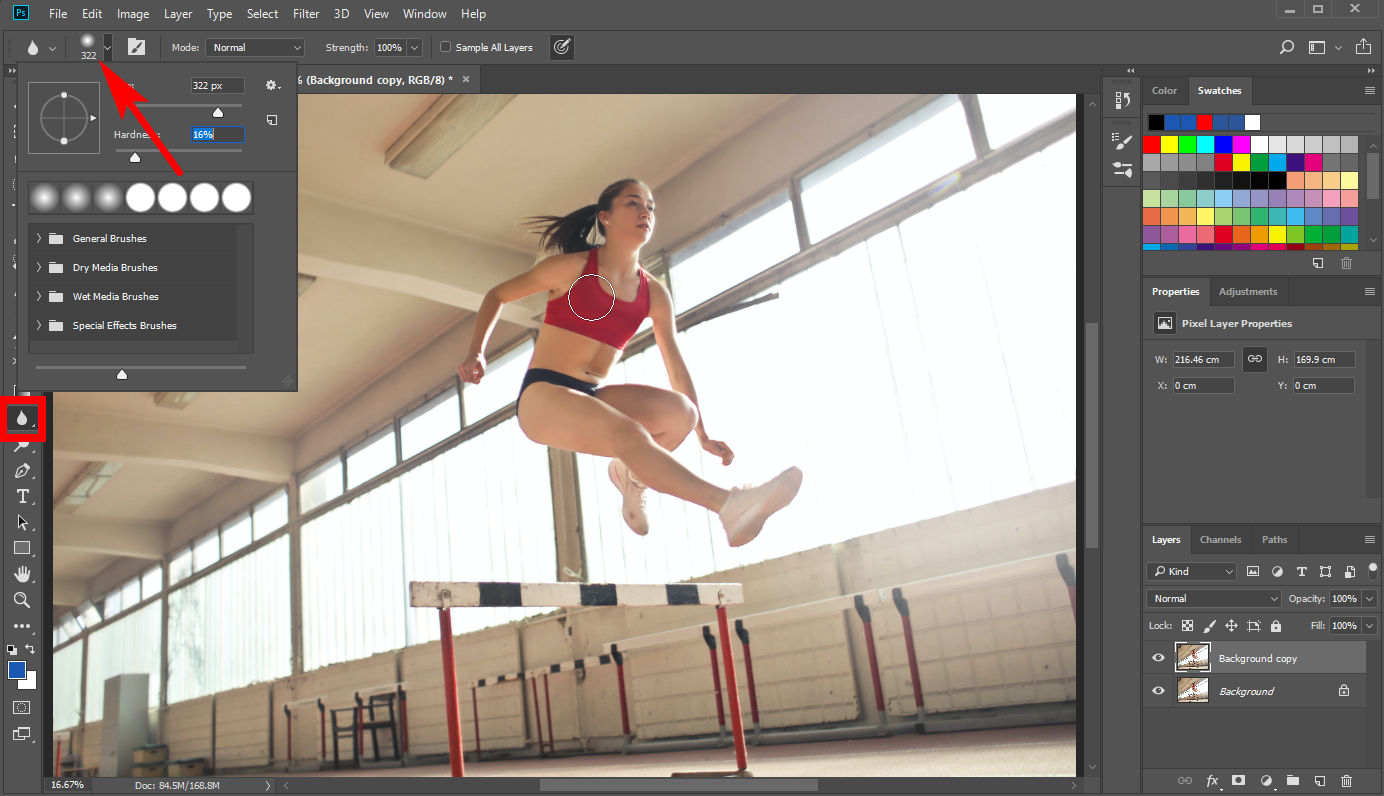
- Krok 2. Następnie przesuń kursor wokół obszaru tła, który chcesz rozmyć. Zwróć uwagę, że zmiany wprowadzone przez narzędzie do rozmycia programu Photoshop są tak subtelne, że możesz ich nie zauważyć, i możesz wielokrotnie rozmazywać obszar, aby uzyskać satysfakcjonujący wynik.
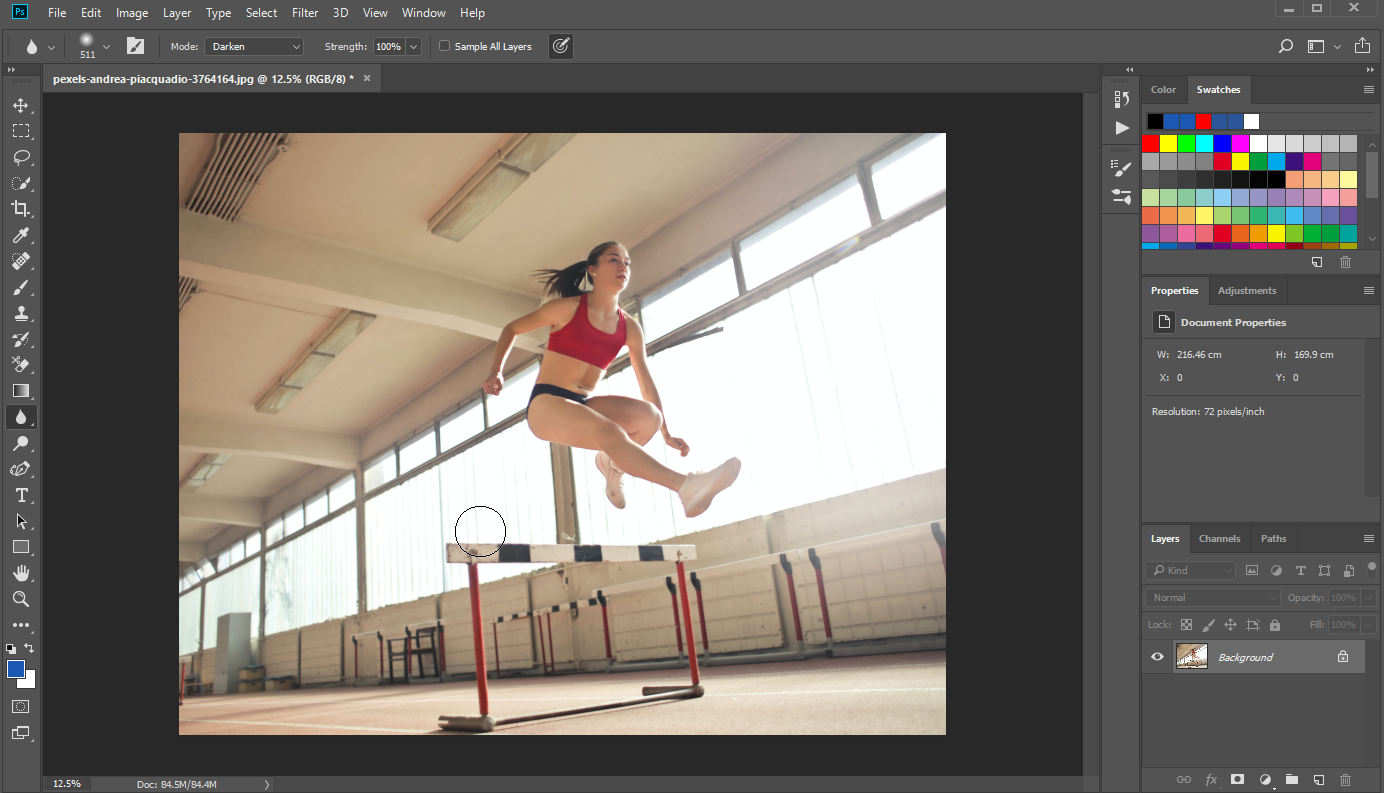
Metoda 2. Użyj rozmycia pudełkowego lub rozmycia gaussowskiego, aby rozmyć tło
Oprócz bezpośredniego użycia narzędzia Rozmycie do rozmycia tła w Photoshopie, możesz także skorzystać z niektórych filtrów rozmycia, aby osiągnąć cel.
- Krok 1. Najpierw musisz wybrać tło. Photoshop ma różne narzędzia do zaznaczania i polecam tutaj narzędzie Lasso. Kliknij narzędzie Lasso na lewym panelu narzędzi, a następnie narysuj kontur obiektu. Możesz udoskonalić swój wybór za pomocą narzędzia „Dodaj do zaznaczenia” lub „Odejmij od zaznaczenia” na górnym panelu. Następnie kliknij prawym przyciskiem myszy i wybierz „Wybierz odwrotność”, aby wybrać tło.
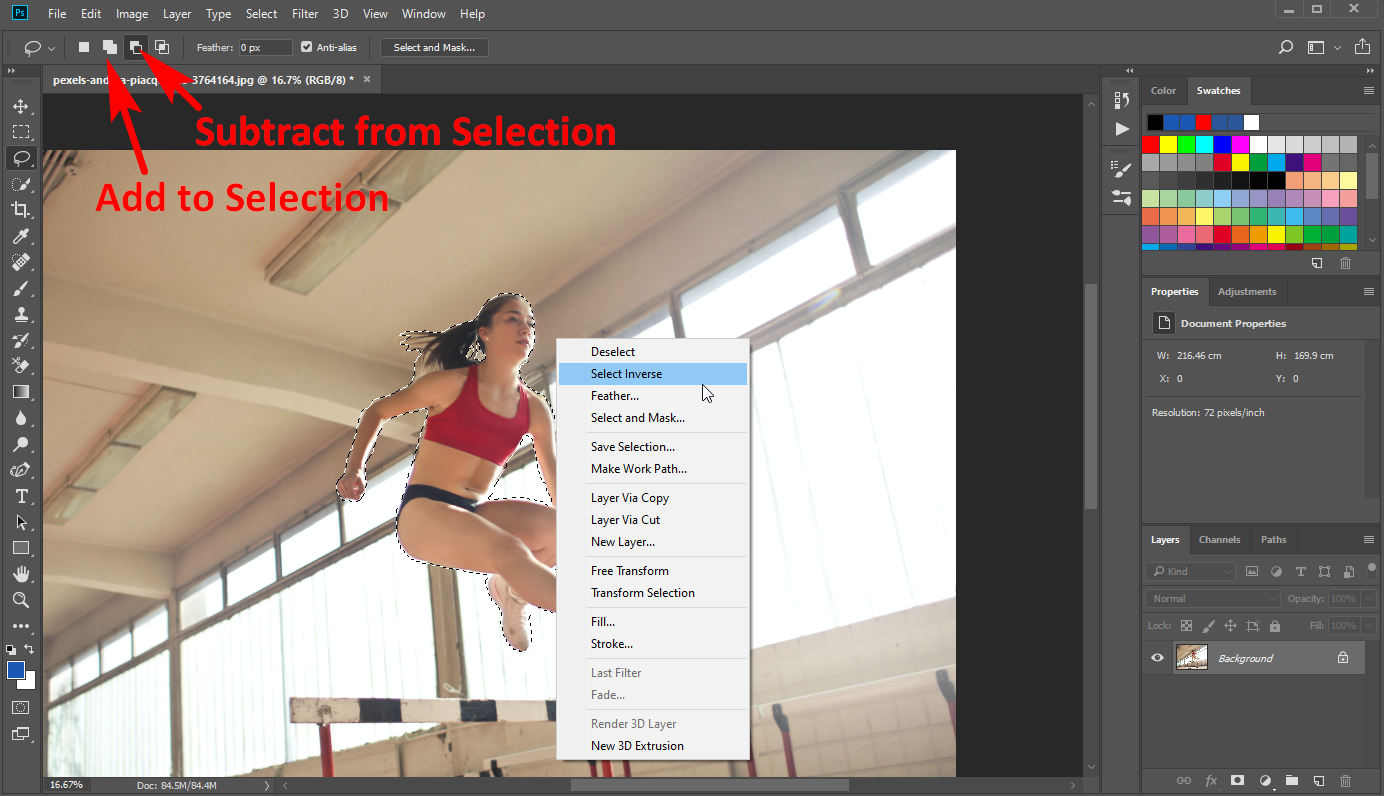
- Krok 2. Następnie kliknij „Filtry”> „Rozmycie”, a zobaczysz menu różnych filtrów rozmycia, wśród których większość ludzi często używa „Rozmycia pudełkowego” lub „Rozmycia gaussowskiego” do rozmycia obrazu w Photoshopie.
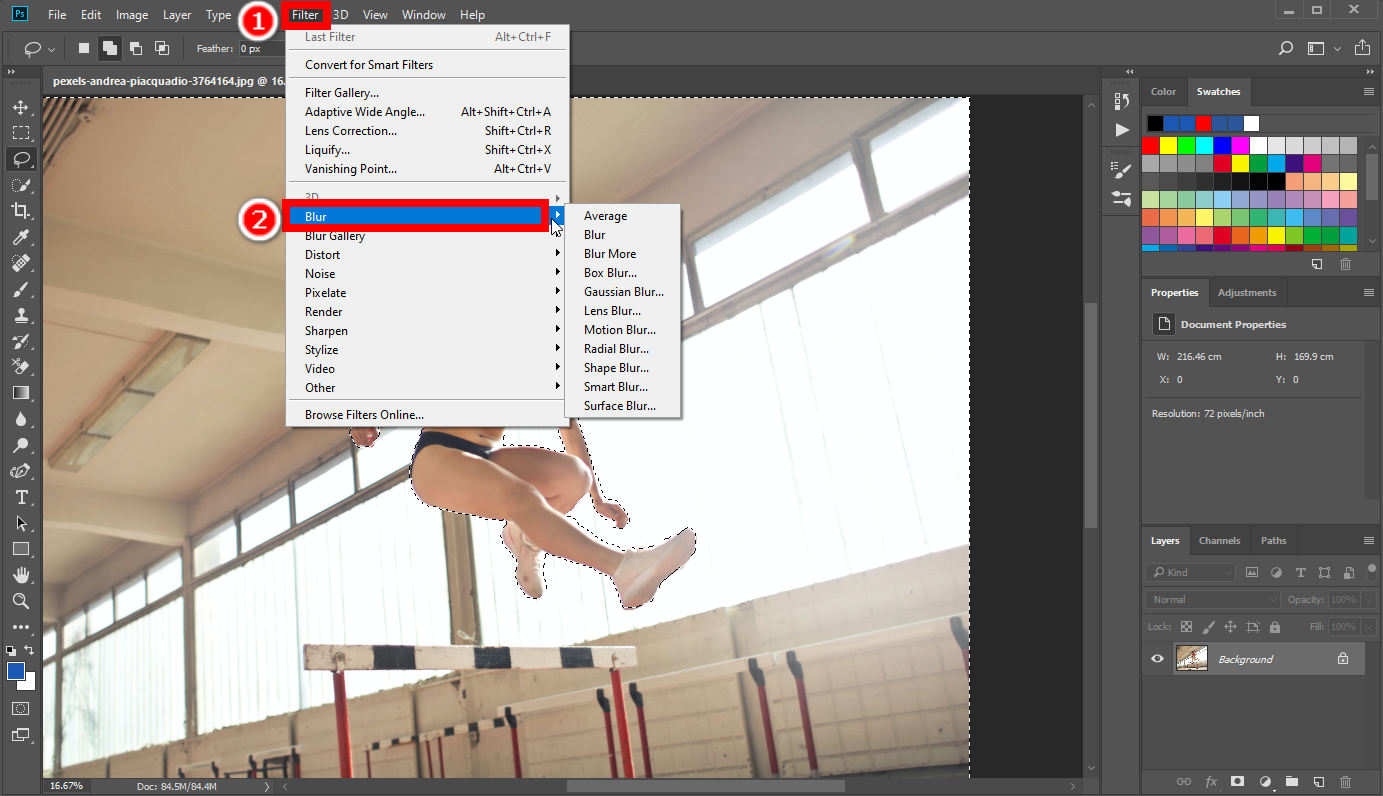
- Krok 3. Jeśli wybierzesz Rozmycie ramki, wynik zostanie pokazany poniżej.
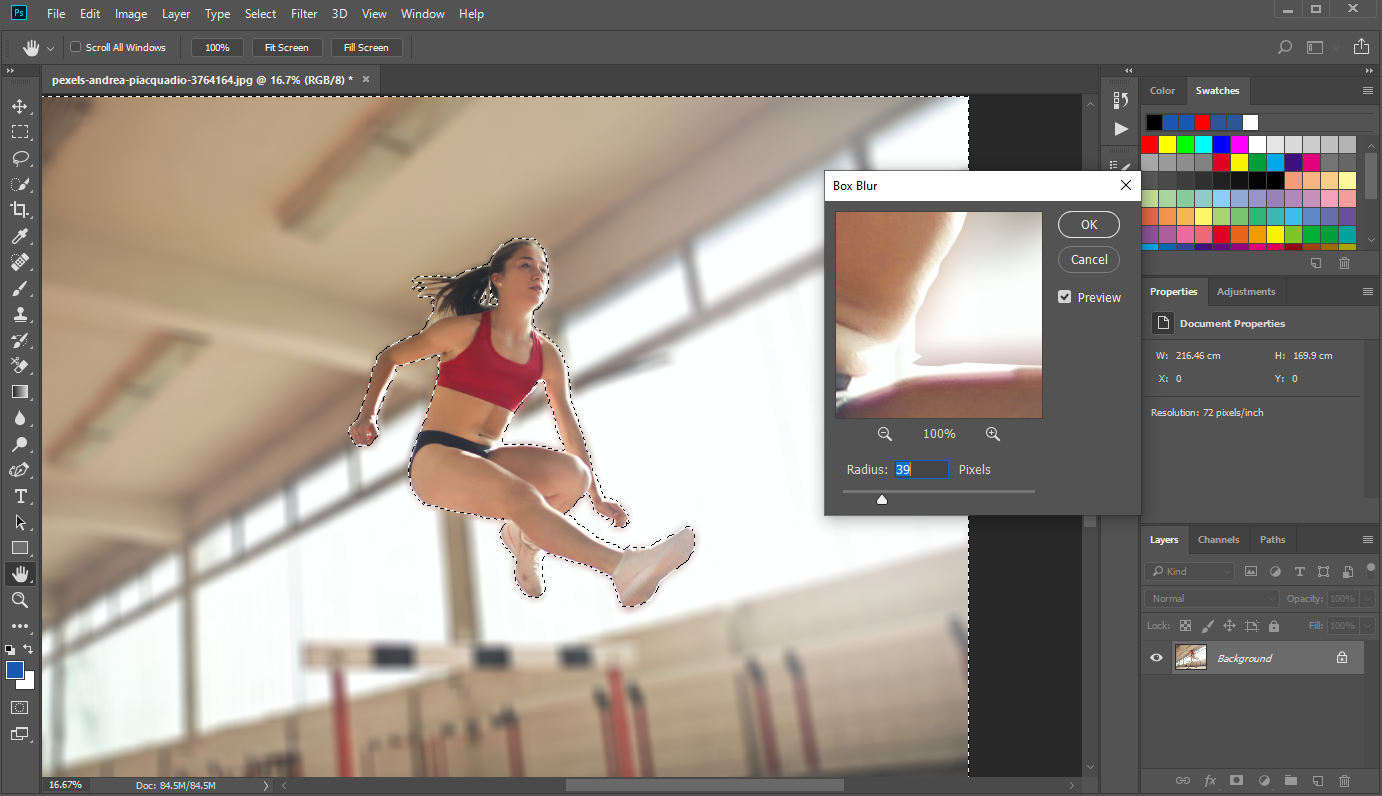
- Krok 4. Rozmycie gaussowskie wygląda jak oglądanie czegoś przez półprzezroczysty ekran.
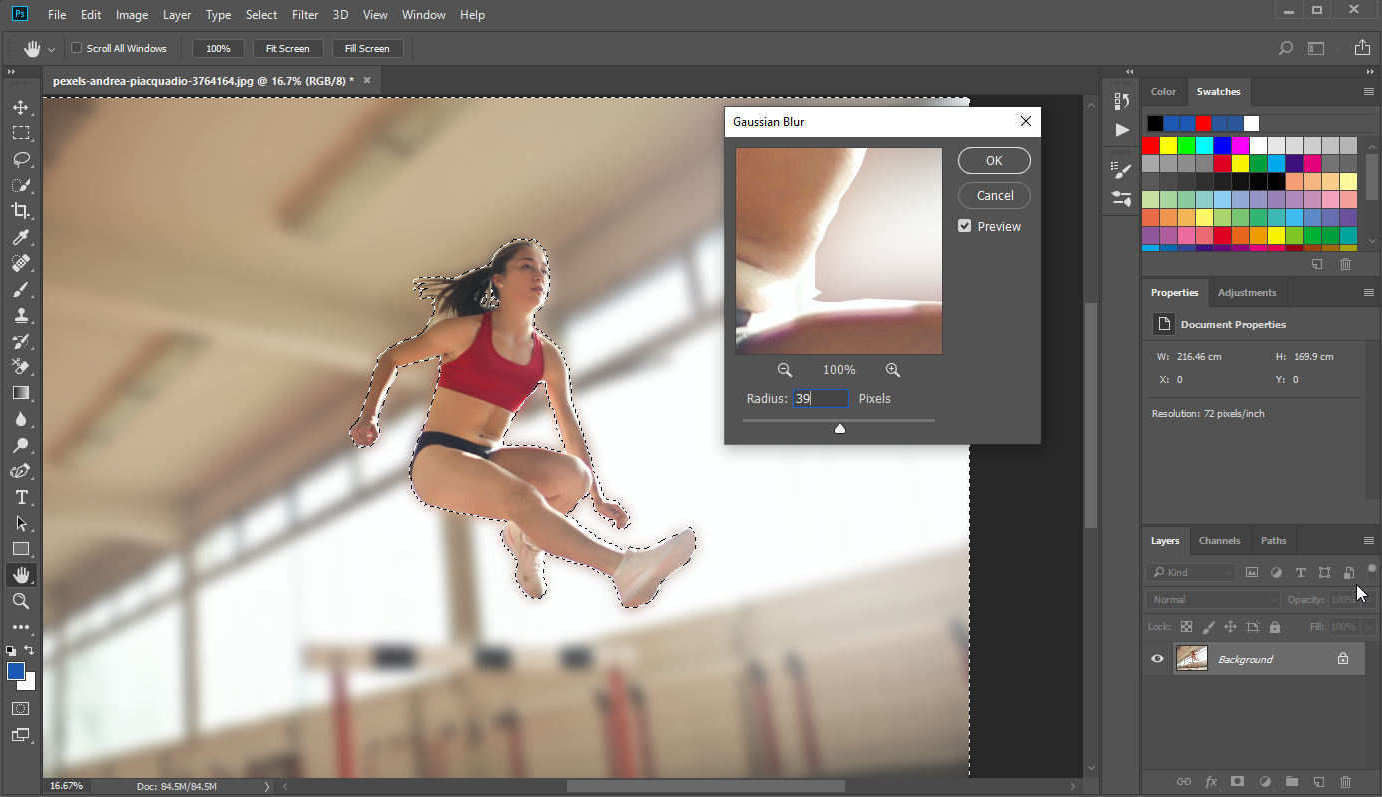
Różnica między rozmyciem pudełkowym a rozmyciem gaussowskim
Rozmycie polega na mieszaniu piksela z kolorami sąsiedniego obszaru za pomocą specjalnego algorytmu. Box Blur miesza piksel ze średnim kolorem sąsiednich pikseli, podczas gdy Gaussian Blur wykorzystuje tak zwaną funkcję Gaussa, która nadaje różne wagi pikselom w zależności od ich odległości od określonego piksela.
Część 2. Więcej efektów rozmycia w Photoshopie
Oprócz rozmycia pudełkowego i rozmycia gaussowskiego w programie Photoshop dostępne są inne potężne filtry rozmycia. Możemy ich użyć do zastosowania różnych efektów rozmycia do obrazu. Czytaj dalej, aby uzyskać dalsze ich opisy.
Średni
Jeśli wybierzesz opcję „Średnia”, program Photoshop spróbuje obliczyć średni kolor wszystkich kolorów w obszarze i wypełni cały obszar tym średnim kolorem.
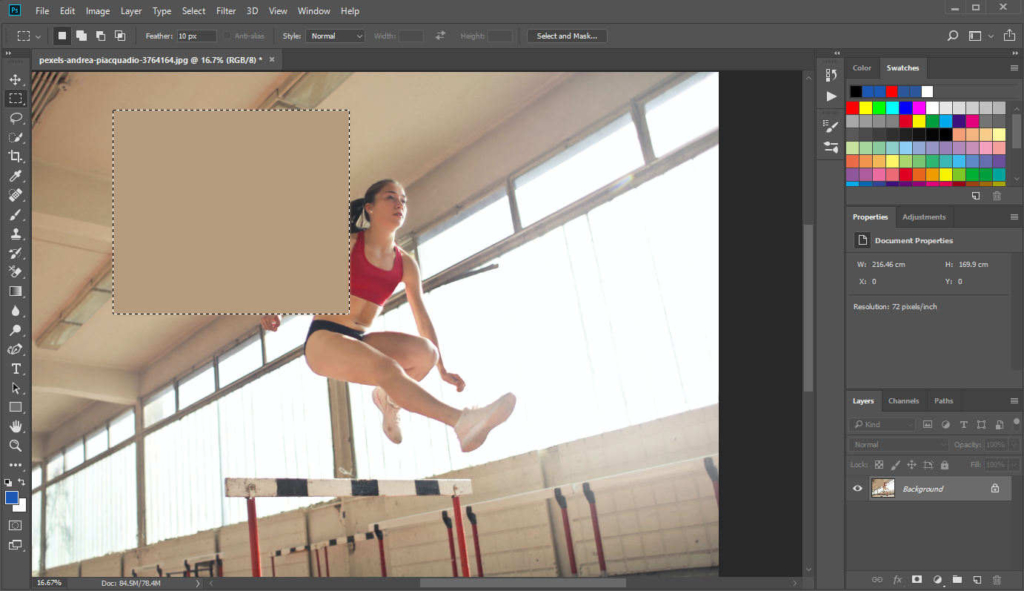
Rozmycie soczewki
Dzięki Lens Blur możesz dodać głębi ostrości do obrazu, co oznacza poczucie izolacji tła od obiektu. Zastosowanie tego filtra rozmycia wymaga wykonania kilku czynności.
- Krok 1. Najpierw przejdź do panelu Warstwy, kliknij prawym przyciskiem myszy oryginalną warstwę i „Duplikuj warstwę”, aby utworzyć jej kopię.
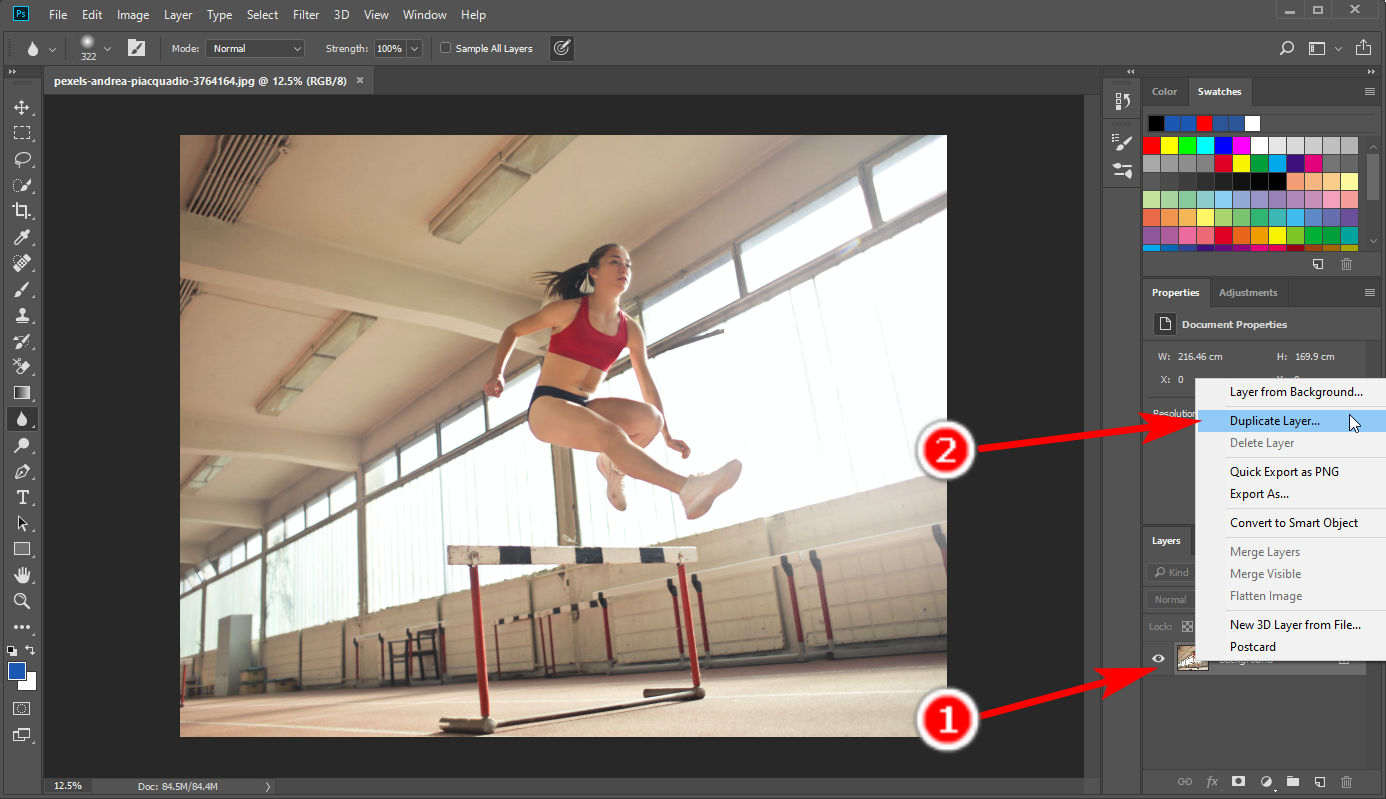
- Krok 2. W nowej warstwie wybierz obiekt i kliknij prawym przyciskiem myszy „Wybierz odwrotność”, aby dokonać wyboru tła. Następnie kliknij „Wybierz i maskuj” na górnym panelu.
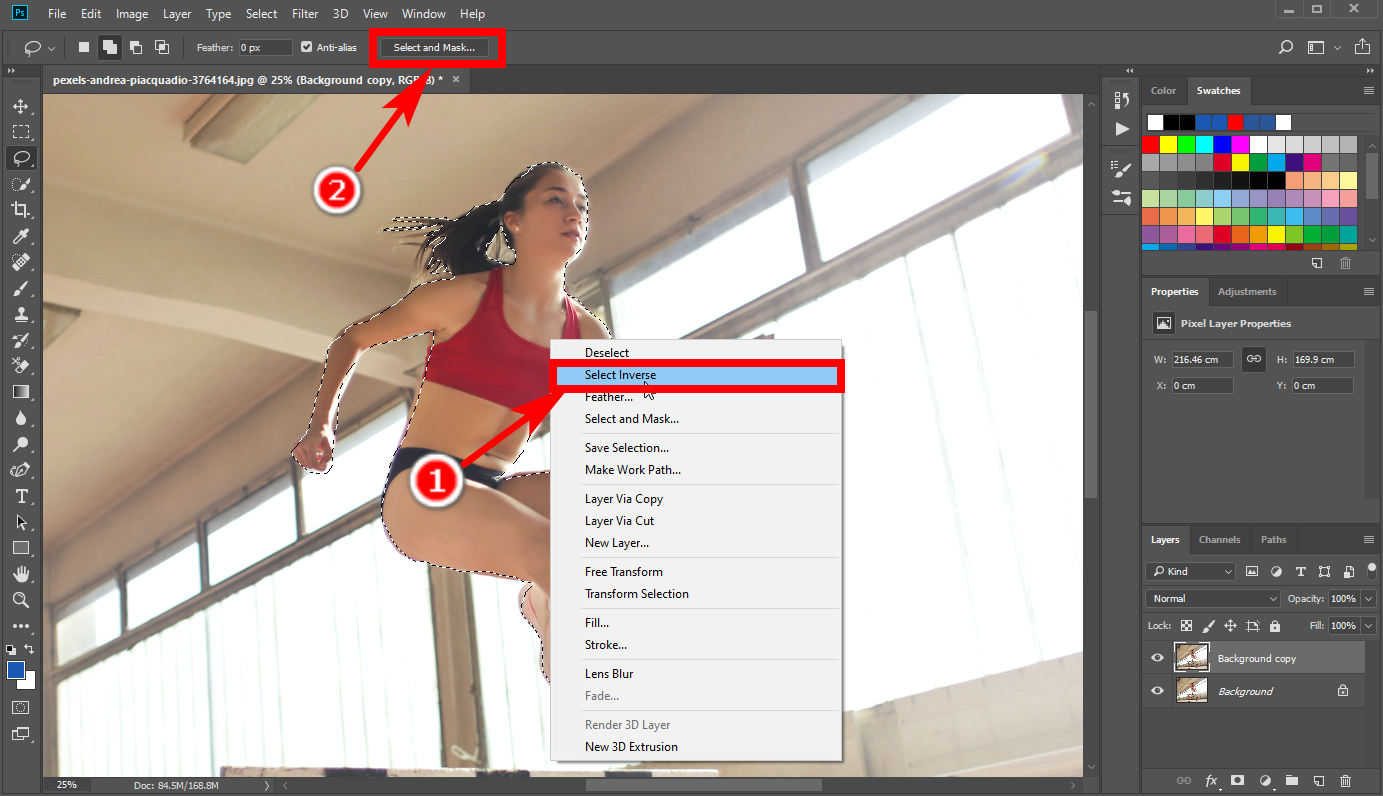
- Krok 3. Następnie w interfejsie Select and Mask zmień opcję „Output To” na „Layer Mask”.
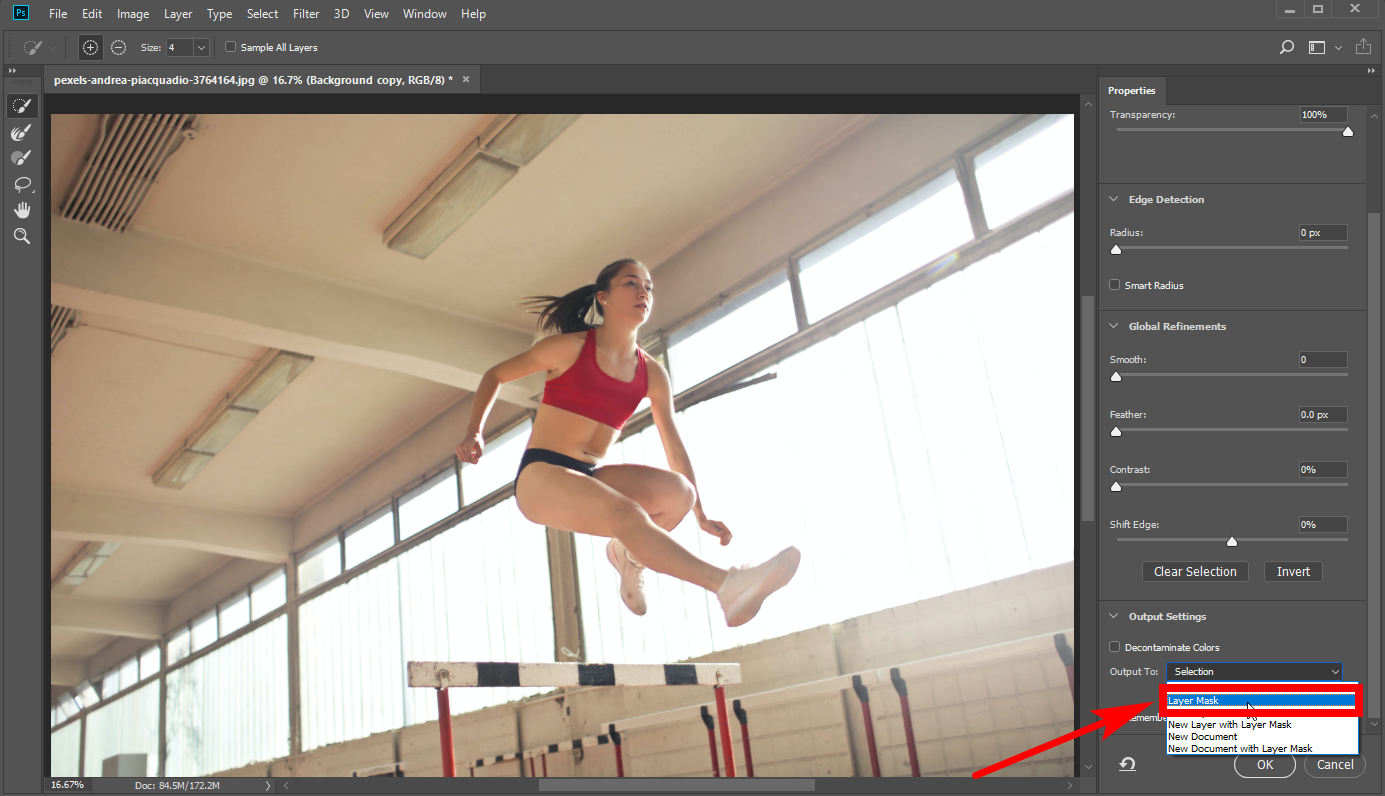
- Krok 4. Na koniec kliknij warstwę (nie maskę) i wybierz „Filtr” > „Rozmycie” > „Rozmycie soczewkowe”. Pojawi się okno do edycji. Zmodyfikuj cechy rozmycia tutaj, aby uzyskać satysfakcjonujący wynik. Jest to przydatne narzędzie do rozmycia tła w Photoshopie.
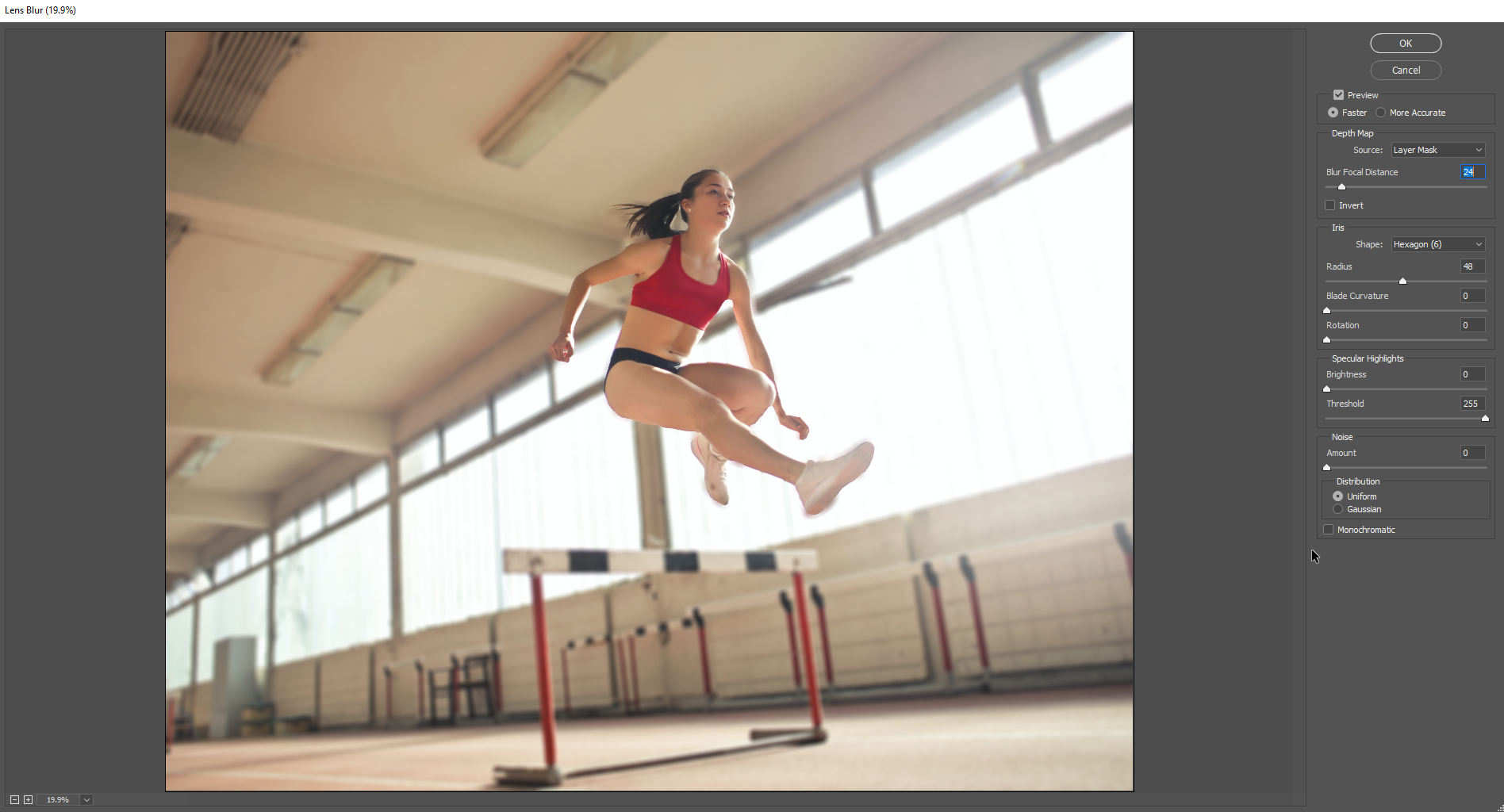
Rozmycie w ruchu
Jeśli chcesz nadać obiektowi wrażenie ruchu, wybierz opcję Rozmycie w ruchu, która może dodać efekt rozmycia kierunkowego do obiektu, aby wyglądał, jakby się poruszał. Wybierz obiekt, a następnie kliknij „Filtr” > „Rozmycie” > „Rozmycie w ruchu”, aby uzyskać wynik.
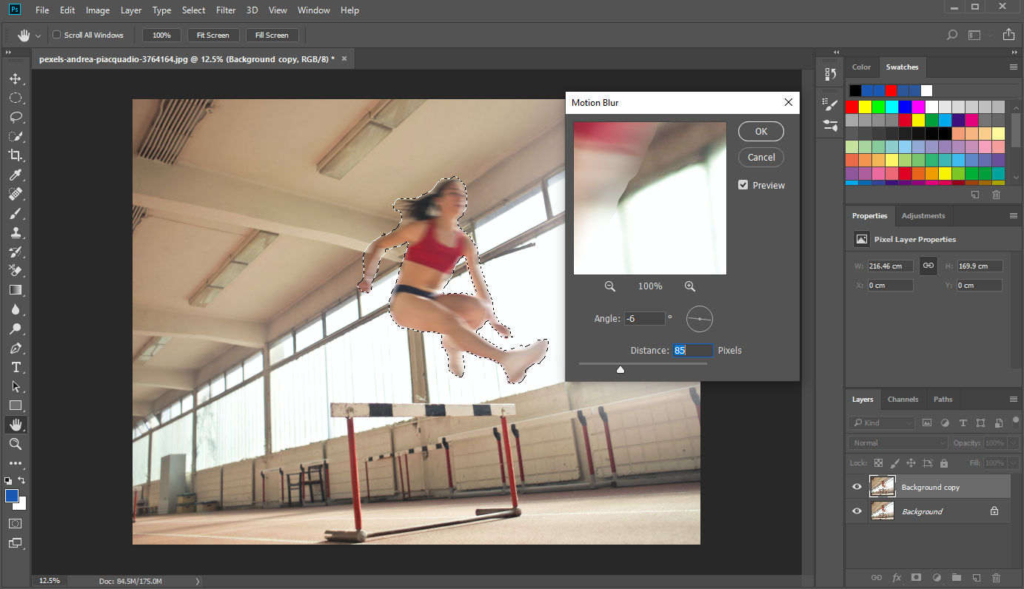
Rozmycie promieniowe
Radial Blur służy do zniekształcenia i rozmycia okrągłego obszaru. Istnieją dwie metody rozmycia w Rozmyciu promieniowym: Obracanie (rozmycie wzdłuż koncentrycznych linii kołowych) lub Powiększenie (rozmycie wzdłuż linii promieniowych).
Jeśli chcesz dodać wrażenie obrotu okrągłemu obiektowi, zaznacz go narzędziem Zaznaczanie eliptyczne i rozmyj metodą Obrót Radial Blur.
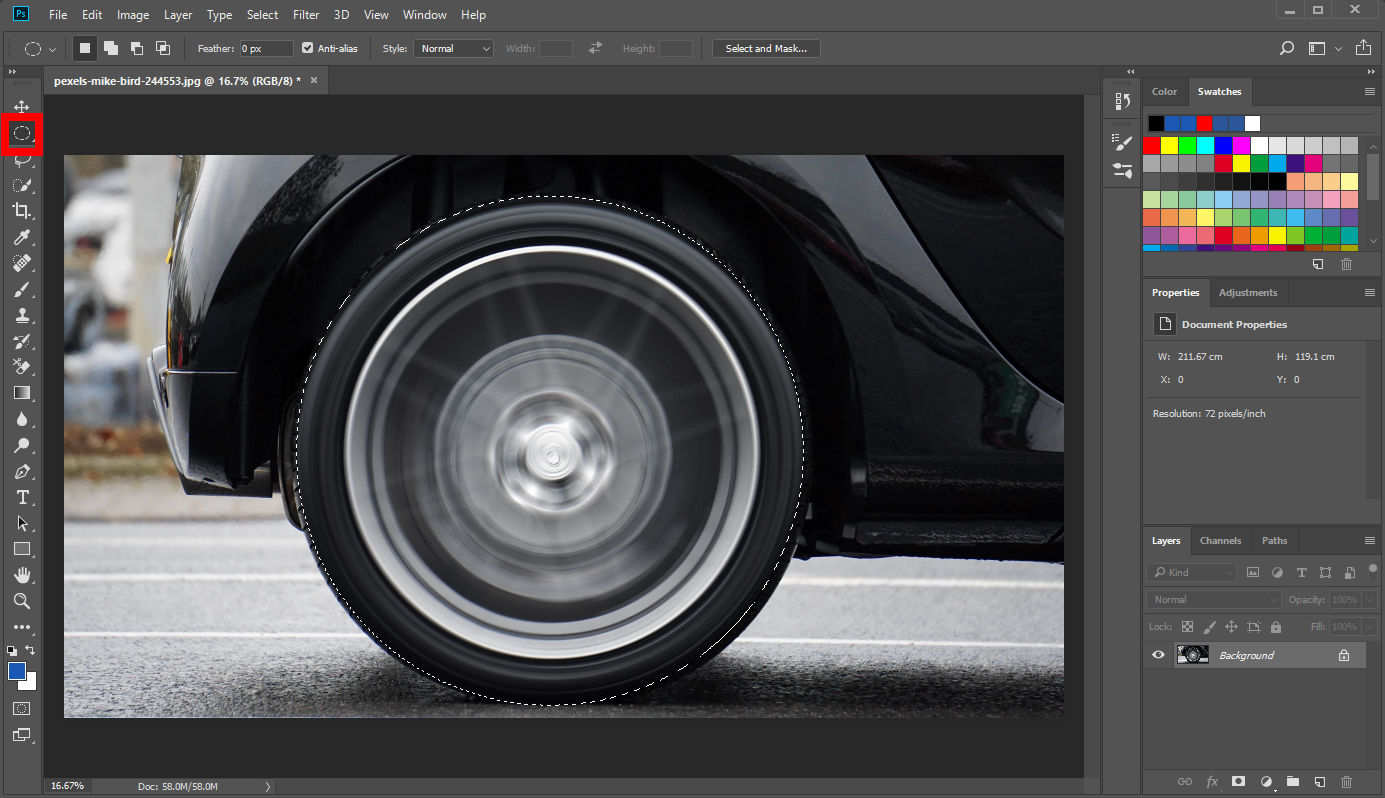
Możesz też dodać filtr Rozmycie z powiększeniem do tła zdjęcia, aby obiekt był bardziej efektowny wizualnie.
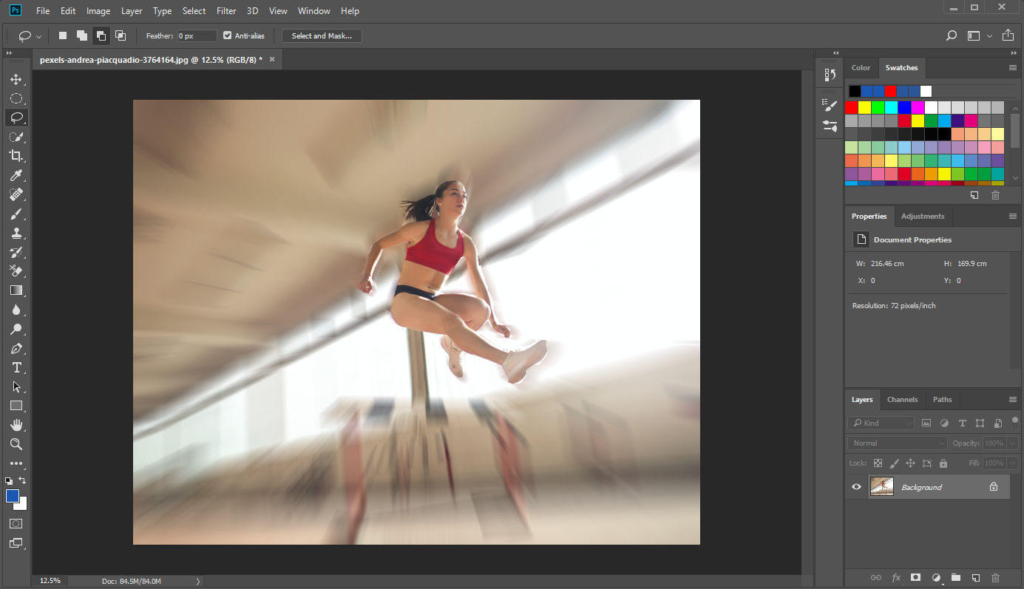
Rozmycie kształtu
Wykorzystuje różne czarno-białe kształty jako macierz splotu (lub „jądro”) w celu uzyskania zawiłych efektów rozmycia. Kształt doda określone wzory do rozmytego obszaru, tworząc różnorodne efekty rozmycia. Wygląda to jak oglądanie czegoś przez niejasną szybę ze specjalnym wzorem.
Poniżej pokazano efekt rozmycia kształtu szachownicy.
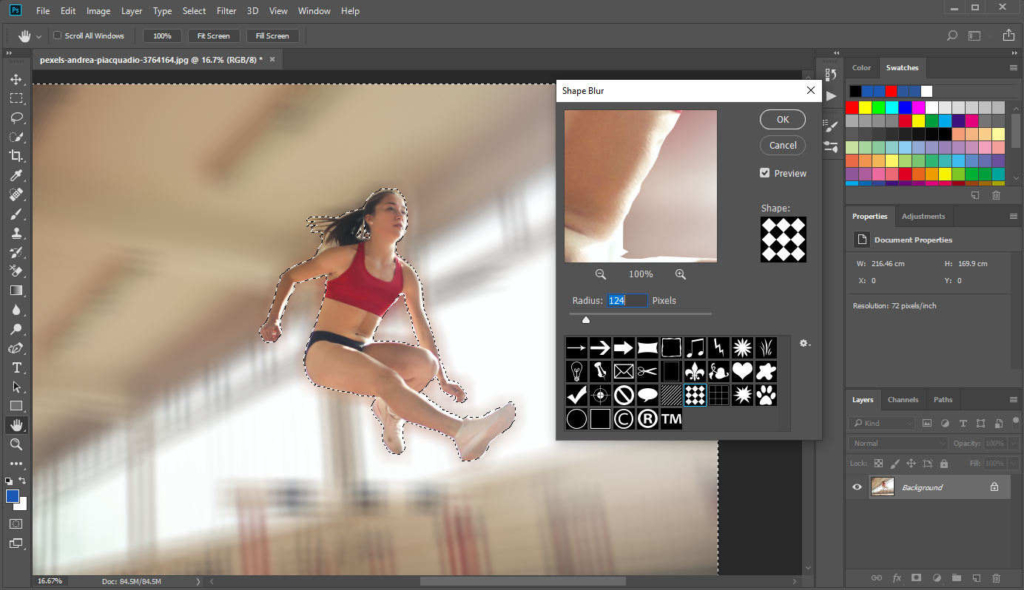
Inteligentne rozmycie
Służy do precyzyjnego rozmycia obrazu w Photoshopie, wykorzystując skrupulatną dokładność opartą na różnych pikselach.
Możesz zmienić „Promień”, „Próg” i „Tryb” lub „Jakość rozmycia”, aby kontrolować efekt.
Zmień „Promień”, aby określić rozmiar obszaru, a tym samym stopień rozmycia. Zmień „Próg”, aby kontrolować, jak różne piksele mają być rozmyte.
Jeśli chodzi o „Tryb”, dostępne są trzy opcje: Normalna, Tylko krawędź i Krawędź nakładki. „Normalny” generuje dosłownie normalne rozmycie. „Tylko krawędź” zaznacza krawędzie przejść kolorów kolorem białym, a tło kolorem czarnym, podczas gdy „Nakładka krawędzi” stosuje tylko kolor biały do krawędzi.
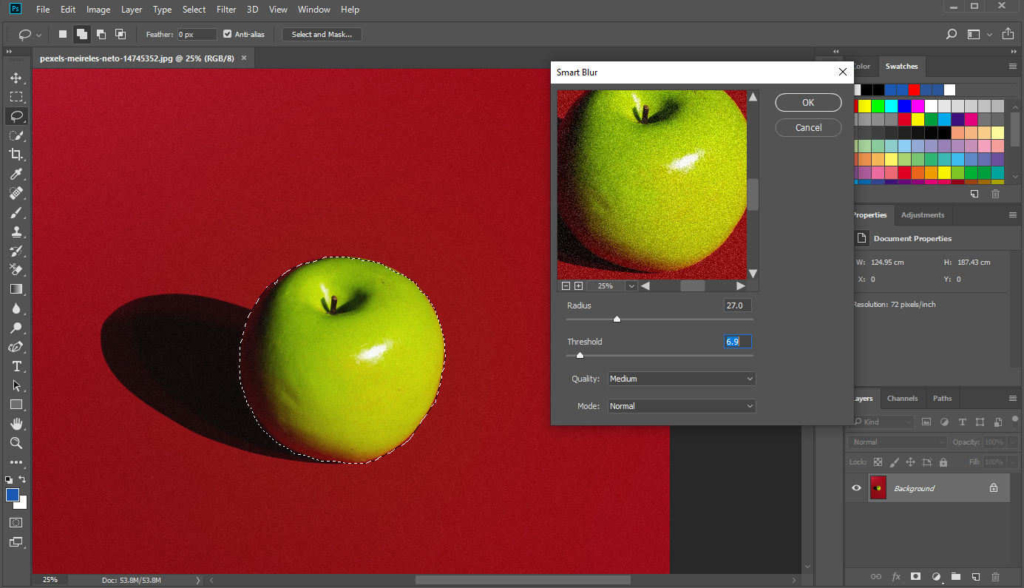
Rozmycie powierzchniowe
Rozmycie powierzchniowe jest często używane do redukcji szumów lub ziarnistości obrazu w celu wygładzenia szorstkiej powierzchni. Poniżej przykład zdjęcia marmuru o szorstkiej fakturze. Wybierz obszar, który chcesz wygładzić, kliknij „Filtr” > „Rozmycie” „Rozmycie powierzchni”, a pojawi się wyskakujące okienko, w którym można zmienić efekt. „Promień” określa rozmiar obszaru, a wyższa jego wartość oznacza efekt rozmycia. „Próg” reguluje wartości tonalne sąsiednich pikseli, a wyższa liczba oznacza, że kolory w obszarze rozmycia będą bardziej zbliżone do koloru średniego.
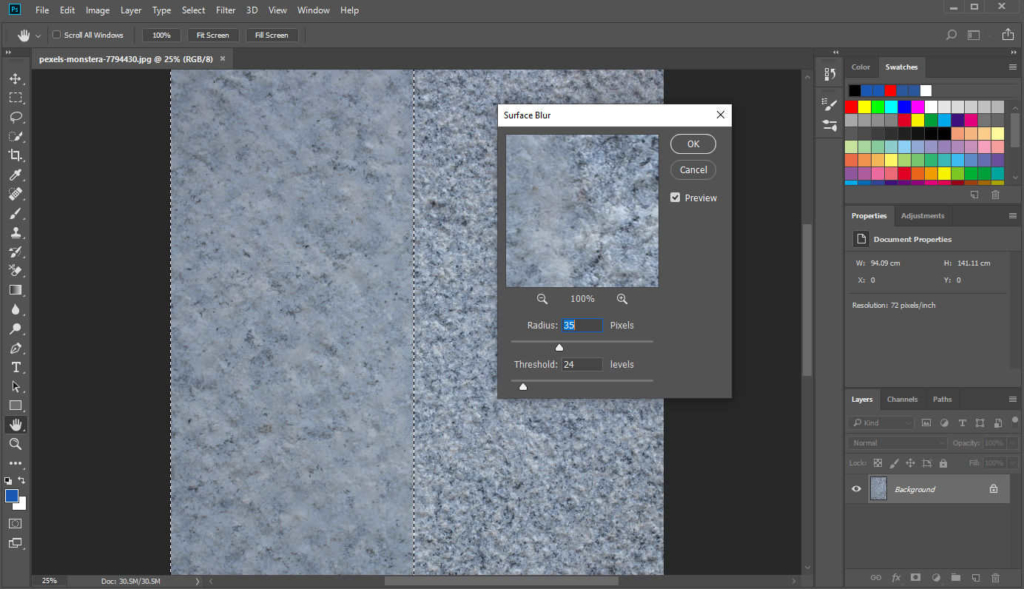
Wnioski
Pokazaliśmy ci, jak rozmyć obraz w Photoshopie za pomocą różnych potężnych narzędzi do rozmycia. W ten sposób możesz uczynić swoje zdjęcie bardziej żywym lub atrakcyjnym, co jest pomocne, ponieważ wiesz, w dzisiejszych czasach lepiej jest mieć dobre zdjęcia do różnych scenariuszy.
Należy zauważyć, że każde narzędzie do rozmycia programu Photoshop różni się efektem od innych. Wybierz ten, który najlepiej odpowiada Twoim potrzebom, lub możesz użyć wielu filtrów rozmycia jednocześnie.
Najczęściej zadawane pytania
Jak rozmyć tło w Photoshopie?
Możesz użyć narzędzia Rozmycie na lewym panelu narzędzi i narysować rozmyty obszar za pomocą pędzla rozmycia. W przeciwnym razie kliknij Filtr, Rozmycie i wybierz filtr rozmycia, który Ci się podoba z różnych filtrów rozmycia.
Jak rozmyć tło?
Otwórz zdjęcie w Photoshopie, a następnie zaznacz tło za pomocą narzędzia Lasso lub narzędzia Szybkie zaznaczanie. Możesz najpierw wybrać obiekt i kliknąć prawym przyciskiem myszy, aby wybrać opcję Odwrotność, aby wybrać tło.Następnie kliknij Filtr, Rozmycie, Rozmycie gaussowskie, aby uzyskać zdjęcie z rozmytym tłem.


